Configura tu tienda en línea y comienza a vender con Alegra Tienda
Alegra Tienda es un sistema que permite a los negocios gestionar su tienda en línea, facilitando la venta de productos y servicios. Ofrece opciones para controlar inventarios, pagos, envíos, y lo mejor de todo, integrándose con otras soluciones de Alegra.
Por ejemplo: "La empresa Ejemplar desea vender sus productos por Internet. Al ingresar la información de su negocio en Alegra Tienda, podrá publicar su inventario en línea y gestionar eficientemente los pedidos de sus clientes".
👉 Índice
1. Configura tu tienda en línea
Sigue estos pasos:
1. Crea una cuenta ingresando los datos de tu negocio: correo, clave y la versión de Alegra que deseas utilizar. Luego, haz clic en "Crear Cuenta".
2. Asigna un nombre y la URL para tu tienda en línea.
3. Dirígete al menú de “Configuración” y completa el formulario con los datos de tu tienda. Observa los campos del formulario y su explicación.
4. Haz clic en “Guardar cambios” después de completar cada sección.
Observa:
📝 Configuración de tu tienda
Información General
- Logo: sube la imagen del logo de tu tienda (máx. 4 MB).
- Nombre público de tu tienda: ingresa el nombre visible para tus clientes en la tienda.
- Teléfono de contacto: ingresa un número telefónico de contacto para tus clientes.
- Correo de contacto: ingresa un correo electrónico de contacto para tus clientes.
- Descripción de tu tienda: ingresa una breve descripción de tu negocio para que aparezca en la parte inferior de tu tienda en línea.
Inventario
- Sincronizar mis productos de Alegra Contabilidad: activa esta opción para traer a tu tienda todos los productos y/o servicios configurados en Alegra Contabilidad.
- Configura qué sucederá cuando un producto ya no esté disponible en inventario: podrás elegir entre las opciones "Ocultar producto de la tienda" o "Marcar como Producto agotado".
📌 Nota: estas opciones no aplican a los productos que tienen activa la casilla “Vender sin stock”.
Redes Sociales
- Agregar redes sociales: ingresa el usuario de tus redes sociales (Facebook, Instagram y X) para que tus clientes puedan conocerte mejor.
Dominio (nombre que tiene tu sitio web, es decir, la URL o dirección web)
La funcionalidad de dominio personalizado solo está disponible para aquellas cuentas que se hayan suscrito a algún plan pago.
- Dominio proporcionado por Alegra: este dominio se crea a partir de la URL que elegiste en la creación de tu cuenta. Por ejemplo: si ingresaste “tienda-ejemplar”, el dominio de tu tienda será: "tienda-ejemplar.alegratienda.com".
- Asociar dominio personalizado: tienes la opción de asociar a tu tienda en línea un dominio personalizado que hayas adquirido previamente.
🔎 Asocia un dominio personalizado a tu tienda en línea.
2. Confirma tu suscripción en Alegra Tienda
✨ ¡Prueba Alegra Tienda gratis por 15 días!
Durante este periodo podrás configurar la información de tu tienda y publicarla en la web sin necesidad de que te suscribas a ningún plan. Al finalizar el periodo de prueba, es importante que confirmes tu suscripción. De esta manera, podrás continuar vendiendo en tu tienda y aprovechar todas las herramientas y funcionalidades que Alegra Tienda tiene para ofrecerte.
Para confirmar tu suscripción, dirígete al menú de “Suscripción”, elige el plan y completa los datos de pago.
Observa:

📢Importante
- Al suscribirte, autorizas a Alegra a realizar el cobro recurrente de tu plan.
- El plan de tu tienda se empezará a cobrar en tu próximo pago de Alegra.
- Tu fecha de corte para el pago será la misma que tienes en Alegra Contabilidad.
🔎 Cómo pagar tu suscripción en Alegra Tienda.
3. Publica tu tienda en línea
Una vez que hayas completado tu suscripción a un plan y configurado todos los detalles de tu tienda en línea, el siguiente paso es publicarla para que puedas empezar a ofrecer tus productos y servicios, recibir pedidos, gestionar ventas y crear una experiencia de compra en línea efectiva y atractiva para tus clientes.
Sigue estos pasos:
1. En la página de inicio de tu cuenta, haz clic en “Publicar tienda”.
📍 Nota: también puedes hacer clic en "Vista previa de la tienda" para explorar el diseño, la disposición de los productos y la funcionalidad de la interfaz antes de hacerla pública.
2. Lee los Términos y condiciones de Alegra Tienda. Luego, haz clic en “Publicar tu tienda ahora”.
Observa:

🎉 ¡Listo! Es el momento de compartir la URL de la tienda con tus clientes potenciales y promocionarla a través de redes sociales y otros canales de marketing. ¡Prepárate, tu viaje en el comercio electrónico con Alegra apenas comienza!
🔎 Contenido relacionado
- Sincroniza tus productos de venta en Alegra Tienda.
- Configura el costo de envío de tus pedidos en Alegra Tienda.
- Gestiona los pedidos de tus ventas en línea con Alegra Tienda.
- Crea campañas ganadoras para promocionar tus productos en Alegra Tienda.
- Activa la opción de pagos electrónicos y agiliza las ventas de tu tienda en línea.
¡Esperamos haber resuelto tu consulta!
Conoce las soluciones del ecosistema Alegra: Alegra Contabilidad y Alegra POS.
Aprende con nosotros y certifícate de forma gratuita en Alegra Academy.
¡Únete a nuestro foro de Alegra Community! Allí podrás compartir experiencias y aclarar tus dudas sobre facturación electrónica, contabilidad, normatividad y mucho más.
Descubre las funcionalidades más pedidas y entérate de todas nuestras actualizaciones en el blog de novedades.
Si tienes inquietudes sobre este u otros procesos, nuestro equipo de soporte está listo para ayudarte las 24 horas, cualquier día de la semana, y sin costos adicionales.

